Correction des yeux rouges, 131) est disponible – Canon PowerShot G7 X Mark II Manuel d'utilisation
Page 131
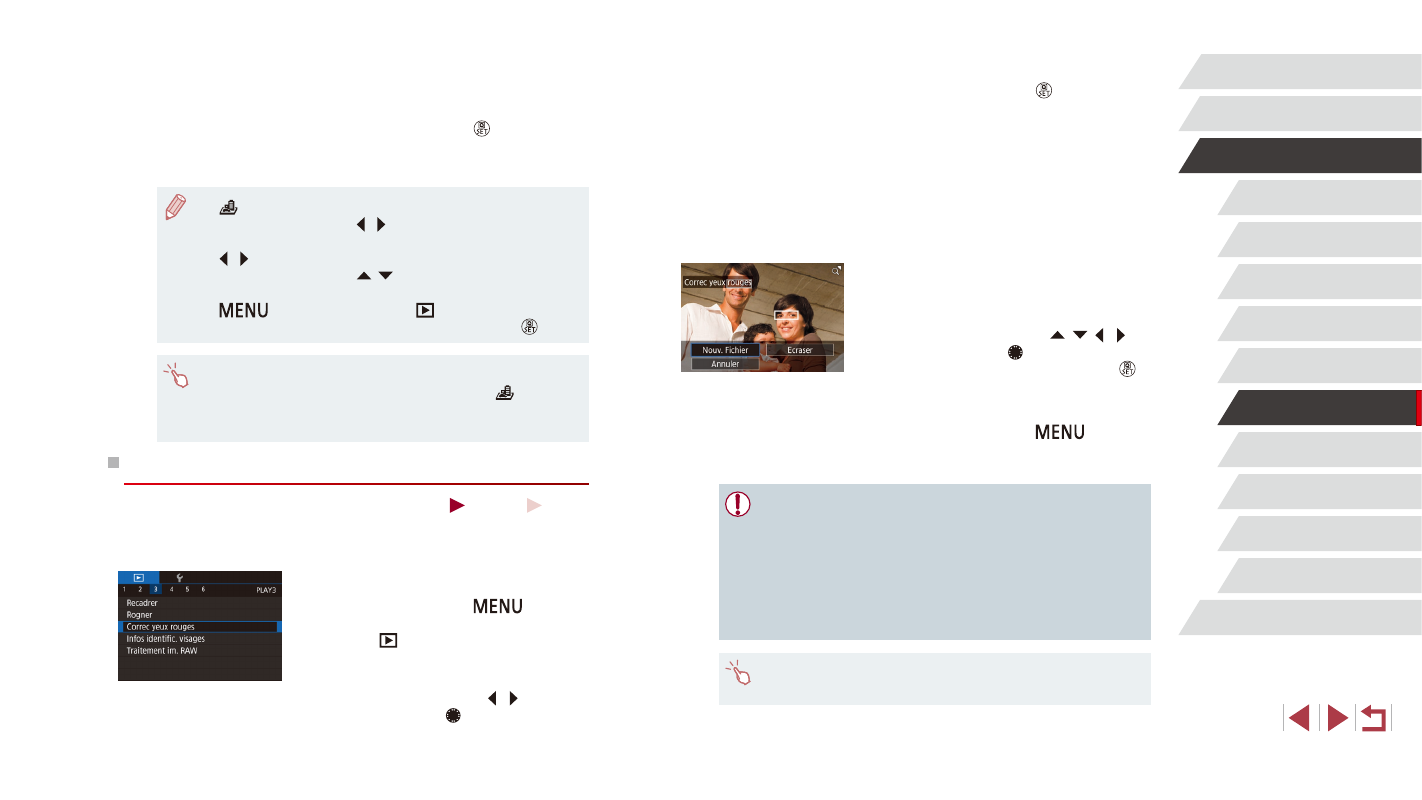
131
Fonctions Wi-Fi
Menu de réglage
Accessoires
Annexe
Avant utilisation
Index
Guide élémentaire
Guide avancé
Notions de base de
l’appareil photo
Mode Auto /
Mode Auto hybride
Autres modes de prise
de vue
Mode P
Modes Tv, Av, M et C
Mode de lecture
3
Corrigez l’image.
z
Appuyez sur la touche [ ].
z
Les yeux rouges détectés par l’appareil
photo sont à présent corrigés et les
cadres s’affichent autour des zones de
l’image corrigées.
z
Agrandissez ou réduisez les images
au besoin. Exécutez les étapes de
4
Sauvegardez l’image modifiée
en tant que nouvelle image et
examinez-la.
z
Appuyez sur les touches [ ][ ][ ][ ] ou
tournez la molette [ ] pour choisir [Nouv.
Fichier], puis appuyez sur la touche [ ].
z
L’image est désormais sauvegardée dans
un nouveau fichier.
z
Appuyez sur la touche [
] et
exécutez l’étape 3 de « Recadrage des
●
Il arrive que certaines images ne soient pas corrigées précisément.
●
Pour écraser l’image d’origine avec l’image corrigée, choisissez
[Ecraser] à l’étape 4. Dans ce cas, l’image d’origine sera effacée.
●
Les images protégées ne peuvent pas être écrasées.
●
Les images RAW ne peuvent pas être éditées de cette façon.
●
La correction des yeux rouges peut être appliquée aux images
JPEG également prises au format RAW, mais l’image d’origine ne
peut pas être écrasée.
●
Vous pouvez également sauvegarder les images en touchant
[Nouv. Fichier] ou [Ecraser] sur l’écran de l’étape 4.
3
Sauvegardez l’image modifiée
en tant que nouvelle image et
examinez-la.
z
Appuyez sur la touche [ ].
z
Exécutez les étapes 2 et 3 de
« Recadrage des images » (= 128).
●
[
] : Pour basculer l’orientation du cadre dans le sens vertical,
appuyez sur les touches [ ][ ] sur l’écran de l’étape 2.
Pour déplacer le cadre, appuyez à nouveau sur les touches
[ ][ ]. Pour ramener le cadre à l’orientation horizontale,
appuyez sur les touches [ ][ ].
●
Les mêmes opérations sont disponibles en appuyant sur la touche
[
] et en choisissant l’onglet [
2] ► [Filtres créatifs], en
choisissant une image, puis en appuyant sur la touche [ ].
●
Vous pouvez également régler l’effet en touchant ou faisant
glisser la barre au bas de l’écran à l’étape 2. Pour [
], vous
pouvez également déplacer le cadre en touchant l’écran ou en
faisant glisser votre doigt dessus.
Correction des yeux rouges
Photos
Vidéos
Corrige automatiquement les images affectées par le phénomène des yeux
rouges. Vous pouvez sauvegarder l’image corrigée en tant que fichier distinct.
1
Choisissez [Correc yeux rouges].
z
Appuyez sur la touche [
] et
choisissez [Correc yeux rouges] sur
l’onglet [
3] (= 30).
2
Choisissez une image.
z
Appuyez sur les touches [ ][ ] ou
tournez la molette [ ] pour choisir
une image.